#2022/2/10
現在、東京では雪が降っております。

全く関係ありませんが、Dying Light のグラフィック系MODである「Dying Light SweetFX」のインストール方法について日本語のサイトが10秒探して見つけられなかったので記載します。大した事書いてません。スミマセン。
Nexusの「Dying Light SweetFX」のページからダウンロードできるファイルでは起動するとエラーが出てゲームが起動出来ません。
まぁ色々と理由がありますが、恐らくそんな理由なんてどうでも良いからインストール方法を知りたい人の方が多いと思うので触れません。
<インストール方法>
①まずMODをインストールする前に、必ずゲームを1度は起動してください。インストールされた状態で1度も起動していない状態でMODをインストールしないでください。
②以下のURLのサイトを開きます。
②以下の赤い線で囲まれた場所をクリックしてファイルをダウンロードしてください。
このファイルは、「Dying Light SweetFX」をWindows10で正常に起動出来るように修正してくれています。

③ダウンロードしたファイルを解凍して作成されたフォルダの中身をゲームがインストールされているフォルダにコピーします。
ダウンロードしたファイル:Dying Light SweetFX – For Windows 10.rar
ファイルを解凍すると以下のようなファイルとフォルダが生成されます。このファイルとフォルダを全てコピーしてください。

コピー先:
<InstPath>\Steam\steamapps\common\Dying Light
<InstPath>はSteamクライアントのインストールディレクトリになります。Steamクライアントをインストールした時にインストール先を変更しないと、以下のディレクトリになります。
<InstPath>: C:\Proguram Files(x86)\Steam
です。
④ゲームを起動します。
赤い線で囲まれた場所に文字が出てたらインストール成功です。

以上になります。
<インストール前>

<インストール後>

若干差を感じますが、物凄く差があるようには思えません。
ゲームスタート直後の場面なのですが部屋が暗いからなのか他に理由があるのか現在調べてます・・・。
この「Dying Light SweetFX」は緑と黄色のフィルダーを取り除いただけなので此処ではあまり差が解らないのかもしれません。。。
取り合えず公開しておきます。
もし何かわかれば記載します。
久々にインストール方法を記載したので、あれ、私どんな感じにインストール方法説明してたっけ?(*゚ρ゚) ボー
って思ってしまいました。

コメント